Gen 1 kaputelefon telepítése
Loxone kaputelefon, kaputelefon XL
A Loxone kaputelefon tökéletes választás, ha egy video-audio kapcsolatot szeretnél a kapunál állóval.
A Loxone kaputelefon XL kifejezetten automatizált társasházak részére lett kifejlesztve. Akár száz belépőt is tud kezelni, amivel fel tudunk csengetni a lakásokba, vagy használhatjuk univerzális bemenetként. Opcionálisan kapcsolhatunk külső világítást vagy hasonló funkciót, amelyet kiválaszthatunk a menüben. Továbbá elektronikus kulcsolvasóval is fel van szerelve, erre szolgál a beépített iButton olvasó.
Mindkét típus POE táppal működik, egy ethernet kábelen keresztül.
gyors beüzemelés
Erősen ajánlott, hogy a beüzemelést még a beszerelés előtt tegyük meg!
Az ethernet kábel hossza maximum 100 méter lehet. Ha hosszabb kábelre van szükség, akkor más kábeltípust kell keresni, amely nagyobb sebességre képes, mint például az optikai kábel. Ilyen kábelhossznál, a POE tápot már érdemes a kaputelefon mellé helyezni.
POE táp típusa
Model: PSE-480050
Bemenet: 100-240V-1.0A AC/60Hz
Kimenet: 48.0V-0,5A
jelszó módosítás
A biztonságos Cloud DNS szolgáltatás érdekében mindenképp meg kell változtatni a kaputelefon gyári jelszavát. A gyári jelszóval nem lehetséges a távoli elérés.
A kamera modul belépő adatainak módosítása érdekében, a webes felületen menjünk a kiterjesztett menüre, és ott a felhasználói fiókokra.
Itt megváltoztathatjuk a jelenlegi jelszót, vagy létrehozhatunk új felhasználókat.

A SIP modul jelszavát is módosíthatjuk a speciális menüben a VoIP beállítások alatt a rendszer fülön.

kaputelefon beállítása
Ha a kaputelefont csatlakoztattuk a hálózathoz és áram alá helyeztük, már készen is áll, hogy hozzá adjuk a programunkhoz. Első lépésként nyissuk meg a programunkat a Loxone Configban és olvassuk ki a Miniserverből a jelenlegi állapotot. Ezután kattintsunk a Hálózati eszközök keresése gombra, ekkor egy felugró ablakban a program elkezdi keresni a hálózaton található eszközöket.

Itt kattintsunk a hálózat fülre a kereső ablak tetején, ahol az összes Loxone kompatibilis eszköz meg fog jelenni, ami a hálózaton található. Válasszuk ki a Loxone kaputelefont, majd a zöld plus ikonra kattintással adjuk hozzá a programhoz, vagy a konfigurációval itt is megadhatjuk a fontos beállításokat.

A video modul beállításánál a DNS rész automatikusan kitöltődik a Clouddns:8090-el, ezzel készen áll az ingyenes Cloud DNS szolgáltatásra. Végül üssük be a felhasználónevet és jelszót a video modulhoz, amely alapból admin-admin. Ha a befejezésre kattintunk az új beállítások el lesznek küldve a kaputelefonba, amely újraindul az új beállításokkal.
Fontos megjegyezni, hogy a video és a SIP modul két külön IP címen érhető el. Kattintsunk a zöld plusz ikonra hogy a kaputelefont hozzáadjuk a programhoz, és pillantsunk a periféria fára, hogy lássuk, hogy a kaputelefon megjelent-e ott.
Kiválaszthatjuk a kaputelefont a periféria fában, hogy változtassuk a paramétereket. Itt állíthatjuk be a kaputelefon külső és belső elérését is. Ha ezeken a beállításokon már végig mentünk mielőtt hozzáadtuk a programhoz úgy ezek már helyesek.

Fontos, hogy a video modul belső portját nem változtathatjuk meg, annak mindig az alap 80-nak kell lennie.
Az audio rész külső eléréséhez, nincs szükség port továbbításra, de SIP szolgáltatás regisztrálására szükség van.
Ezután kattintsunk a kaputelefonra és húzzuk be a program megfelelő oldalára, így beillesztjük az előkonfigurált kaputelefon blokkot.
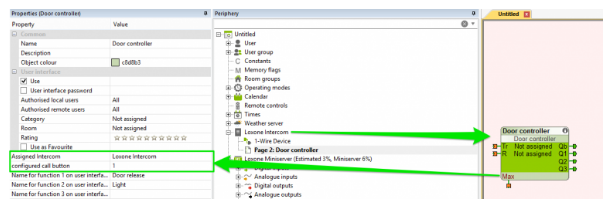
Az XL változatnál akár 100 helyiséget is használhatunk, így minden helyiséghez tartozni fog egy saját kaputelefon blokk.
A telefonkönyv szerkesztését, amely megjelenik a kaputelefon kijelzőjén, a következő címen végezhetjük el: http://”SIP modul IP címe”/#phonebook

beállítás külső audio eléréshez
Ahhoz, hogy elérjük az audio modult amikor csatlakozunk távolról a Miniserverhez mobilról vagy egy másik WIFI hálózatról, létre kell hoznunk egy távoli SIP elérést. Egy ilyen ingyenes szolgáltatás a www.antisip.com
Amint egy felhasználót létrehoztunk egy pár egyszerű lépés szükséges a SIP modul webes felületén keresztül.
A webes felület eléréséhez üssük be a böngésző keresősávjába a SIP modul IP címét, majd lépjünk be az admin-hoz tartozó jelszóval.
· A bal alsó sarokban a mentés mellett kattintsunk az advanced-setting VoIP-SIP beállításra.
· Állítsuk a SIP regisztráció-t igenre
· A SIP server és SIP domain helyekre írjuk be a saját SIP server IP címét vagy URL-ét. (PL: „sip.antisip.com”)
· A SIP felhasználó ID-hez írjuk be a SIP modul számát. Ha antisip-et használunk akkor az antisip felhasználó felhasználóneve.
· A SIP authentication Id és SIP authentication PIN helyekre üssük be a SIP server felhasználónevét és jelszavát.
· A SIP user ID helyen, opcionálisan elnevezhetjük az eszközt.

iButton tanítás
iButton olvasó csak az XL változaton található
Mivel a kaputelefon rendelkezik beépített iButton olvasóval, ezért fel vehetünk kulcsokat amelyeket beléptetésre használhatunk.
iButton kulcs hozzáadásának folyamat:
1. Kattintsunk a kaputelefonra a periféria fán, majd válasszuk ki a 1-wire eszközt
2. Helyezzük a kulcsot az olvasóra, majd kattintsunk a 1-wire monitorra
3. Válasszuk ki az újonnan megjelenő 1-wire eszközt a felugró ablakban
4. Üssük be az új kulcs nevét
5. Válasszuk ki a legördülő listából, hogy melyik felhasználóhoz rendeljük hozzá
Ezután a kulcsot sikeresen hozzáadtuk!
gyári beállítások visszaállítása
Fontos: ehhez a művelethez a számítógépünket direktben kell összekötni a kaputelefonnal
Kamera modul visszaállítása
1. Áramtalanítsuk a kaputelefont
2. Állítsuk az 1-es DIP kapcsolót Ki állapotba ( normál esetben az egyes kapcsoló be, a kettes ki állapotban van )

3. Indítsuk újra a kamerát ( helyezzük áram alá)
4. A kamera ezután visszaállt a gyári beállításokra. Ez az indulási folyamat akár 1 percig is eltarthat.
5. Állítsuk be a számítógép IPv4 beállítását úgy, hogy az egyezzen az előre beállított kaputelefon címmel, ami a 10.10.10.10, tehát a számítógépünk IP címe legyen pl: 10.10.10.50, és a subnet átjáró 255.0.0.0

6. Lépjünk be a webes felületre és változtassuk meg az IP címet úgy, hogy az megfelejen a hálózatunknak.
7. Állítsuk a DIP kapcsolót az eredeti állapotba
8. Indítsuk újra a kaputelefont, ami már az új beállítással fog elindulni.
Fontos: A kamera modul visszaállításával a felhasználói fiókok nem törlődnek.
SIP modul visszaállítása
1. A SIP modul reseteléséhez a SIP modul oldalán található kapcsolót kell átkapcsolnunk.

2. Miután a SIP modul újraindult visszakapcsolhatjuk a kapcsolót az eredeti állapotba. SIP modul ezután a 192.168.1.98-as címen lesz elérhető.
video modul szoftver frissítése
Ha Firefox 27-t használunk, akkor lehet, hogy a videó helyett csak egy állóképet fogunk látni. Ekkor egy szoftver frissítésre lehet szükség. De ha Chrome-ot használunk és nem látunk képet, akkor azt is ez fogja megoldani.
A legfrissebb szoftvert a Loxone honlapjáról tudjuk letölteni.
A letöltés után ki kell csomagolni a zip fájlt, majd futtatni a CAM_Update.exe-t

Üssük be a kamera modul IP címét. Az alap 4000-es port számot ne változtassuk meg.
Alapból a kicsomagolt fájlban található frissítést telepíti. Kattintsunk a Start-ra, a frissítés automatikusan le fog futni.
Fontos: A frissítéssel a felhasználói beállítások visszaállnak a gyári beállításra.
SIP modul frissítése
A SIP modul a webes felületén keresztül tudunk frissíteni. Ehhez először le kell tölteni a frissítést.
Nyissuk meg egy böngészőben a SIP modul webes felületét az IP cím beírásával és admin felhasználóval jelentkezzünk be.
Itt keressük meg a frissítés menüpontot. Válasszuk ki a letöltött frissítést tartalmazó fájlt, majd indítsuk el a frissítést amelyn automatikusan el fog indulni.
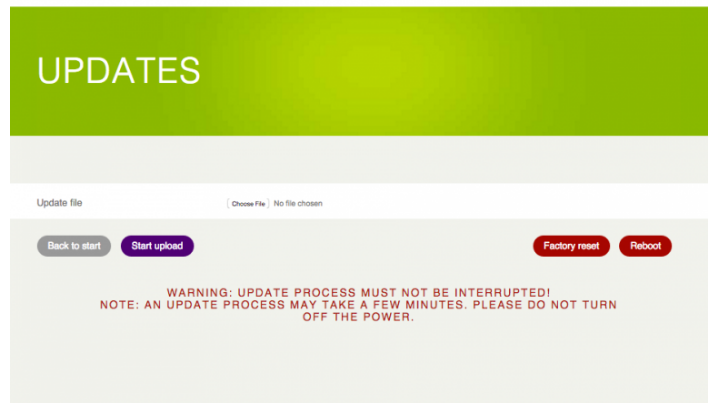
Related Articles
Kaputelefon
Kaputelefon bemutatás A kaputelefon funkció blokkot használhatjuk IP kamerákkal, vagy kaputelefonnal. Ez a funkció blokk két külön technikát használ az audió és a kép számára, ez lehetővé teszi, hogy csak a videót, csak a hangot vagy mind a kettőt ...Több Loxone Config telepítése
Több Loxone Config használata Előfordul, hogy más-más projektek különböző verizójú Loxone Configban készültek és emiatt több Loxone Config-ot kell telepíteni. Ebben a leírásban azt mutatjuk, meg hogy lehetséges és érdemes ezt megvalósítani. Telepítés ...Intelligens helyiségszabályozás (Gen.1.)
Intelligens helyiségszabályozás (Gen.1.) fűtésvezérlés Ezzel a blokkal a tulajdonosok a kért hőmérsékletet pontosan a kért időpontban fogják megkapni. bemutatás Az intelligens helyiségszabályozás több féle módban tud működni – a manuálistól a ...Gen 1. Miniserver beüzemelése
Gen1. Miniserver beüzemelés felszerelés · szereljük fel a Miniservert a DIN sínre · kössük be a 24V DC áramellátást, de nem kapcsoljuk be míg a bekötéssel nem végeztünk · kössük be a be és kimeneteket · kössük be a ...Loxone Music Server telepítése
Figyelem! A Loxone Music Server már nem kapható, helyette a Loxone Audioserver érhető el! A Loxone Music Server Beállítása Miután a Music Servert bekötöttük a hálózatba és bekapcsoljuk, be tudjuk állítani a Loxone Configban. Ahhoz, hogy ezt ...